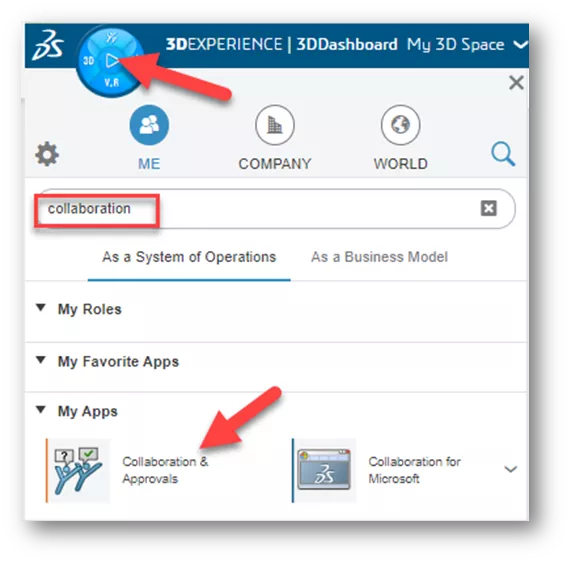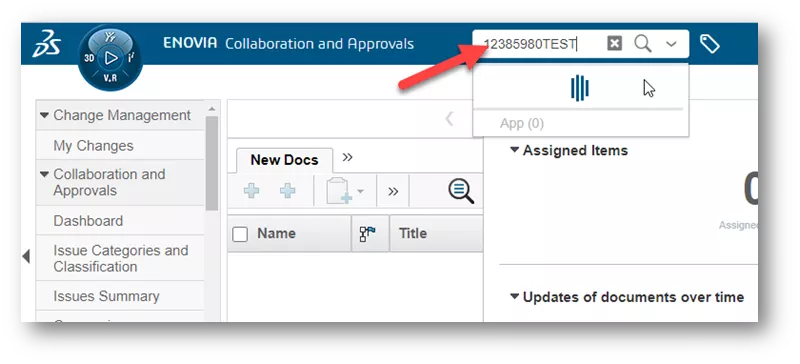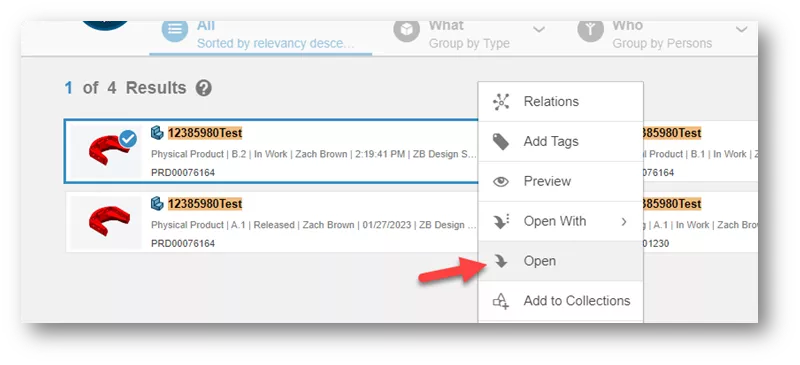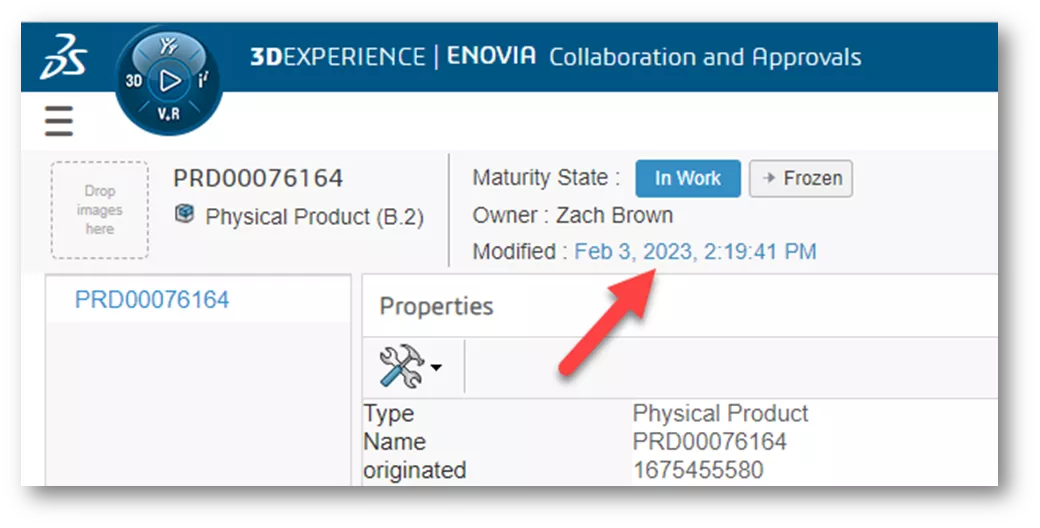Join the forum for Designers!
Your expertise is vital to the community. Join us and contribute your knowledge!
Join the Forum NowShare, learn and grow with the best professionals in the industry.
Elk bestand dat is opgeslagen in de 3DEXPERIENCE-platform heeft een bestandsgeschiedenis die kan worden geopend en opgeslagen in PDF. Deze geschiedenis bevat de gebruiker die de wijziging heeft gemaakt, de ondernomen actie, de looptijdstatus van het bestand en een beschrijving van de actie. In deze zelfstudiegids bespreken we de stappen voor het verkrijgen van bestandsgeschiedenis.
Bestandsgeschiedenis bekijken
- Klik op de Kompas en typ “samenwerking” in het zoekveld.
- Onder Mijn AppsKlik op Samenwerking & Goedkeuringen.

- Onder Mijn AppsKlik op Samenwerking & Goedkeuringen.
Dit opent een oudere 3DEXPERIENCE interface die wat back-end toegang geeft.
- Typ de bestandsnaam in het zoekveld en klik op het bestand.

- Typ de bestandsnaam in het zoekveld en klik op het bestand.
- Klik op de resultatenpagina op de pijl omlaag naast het bestand en kies Open.

- Klik op de resultatenpagina op de pijl omlaag naast het bestand en kies Open.
- Bovenaan, naast het veld Gewijzigd, staat een hyperlink met een tijdstempel. Klik op de link.

- Bovenaan, naast het veld Gewijzigd, staat een hyperlink met een tijdstempel. Klik op de link.
De volgende pagina toont de volledige bestandsgeschiedenis. Als u deze wilt afdrukken, klik dan op het moersleutel- en hamerpictogram om een printervriendelijke versie te bekijken.
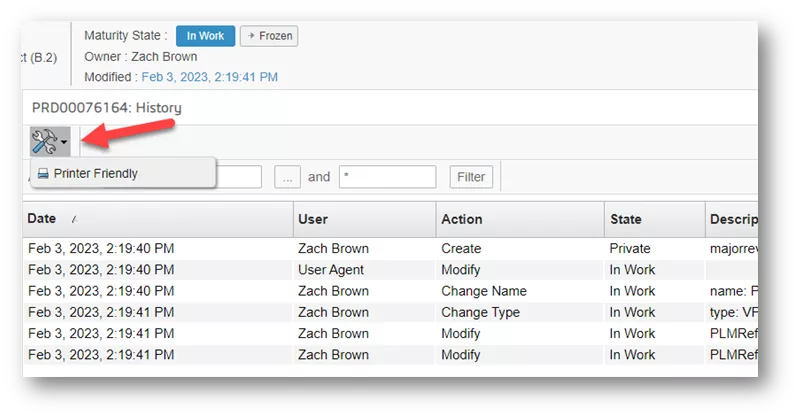
Join the forum for Designers!
Your expertise is vital to the community. Join us and contribute your knowledge!
Join the Forum NowShare, learn and grow with the best professionals in the industry.